La aplicación nativa de Correo de Windows 10 ofrecen todo lo que un usuario necesita a nivel básico: rapidez, ligereza, un diseño simple y nada recargado y fácil acceso. En una era donde la web cada vez domina más, contar con aplicaciones nativas es un alivio para muchos usuarios. Muchos usuarios creen que la aplicación de Correo nativa de Windows solo funciona con la oportuna cuenta de Microsoft (Hotmail o Outlook). ¡No es cierto! Podemos configurar servicios de terceros, incluyendo uno de los más famosos en el mundo: Gmail, propiedad de Google.
Accede a tu cuenta de Gmail desde Windows siguiendo estos pasos
Para empezar, tendrás que localizar la aplicación de Correo de Windows 10 si quieres añadir tu cuenta de Gmail. Podrás encontrarla en la lista de aplicaciones del menú de inicio y, en muchas ocasiones, anclada a tu barra de tareas o como tile (cuadrado) en el propio menú de inicio. Es fácilmente reconocible debido a su forma de sobre. Si tenéis el icono actualizado (que es lo más probable), será tal y como señalamos en la siguiente imagen:
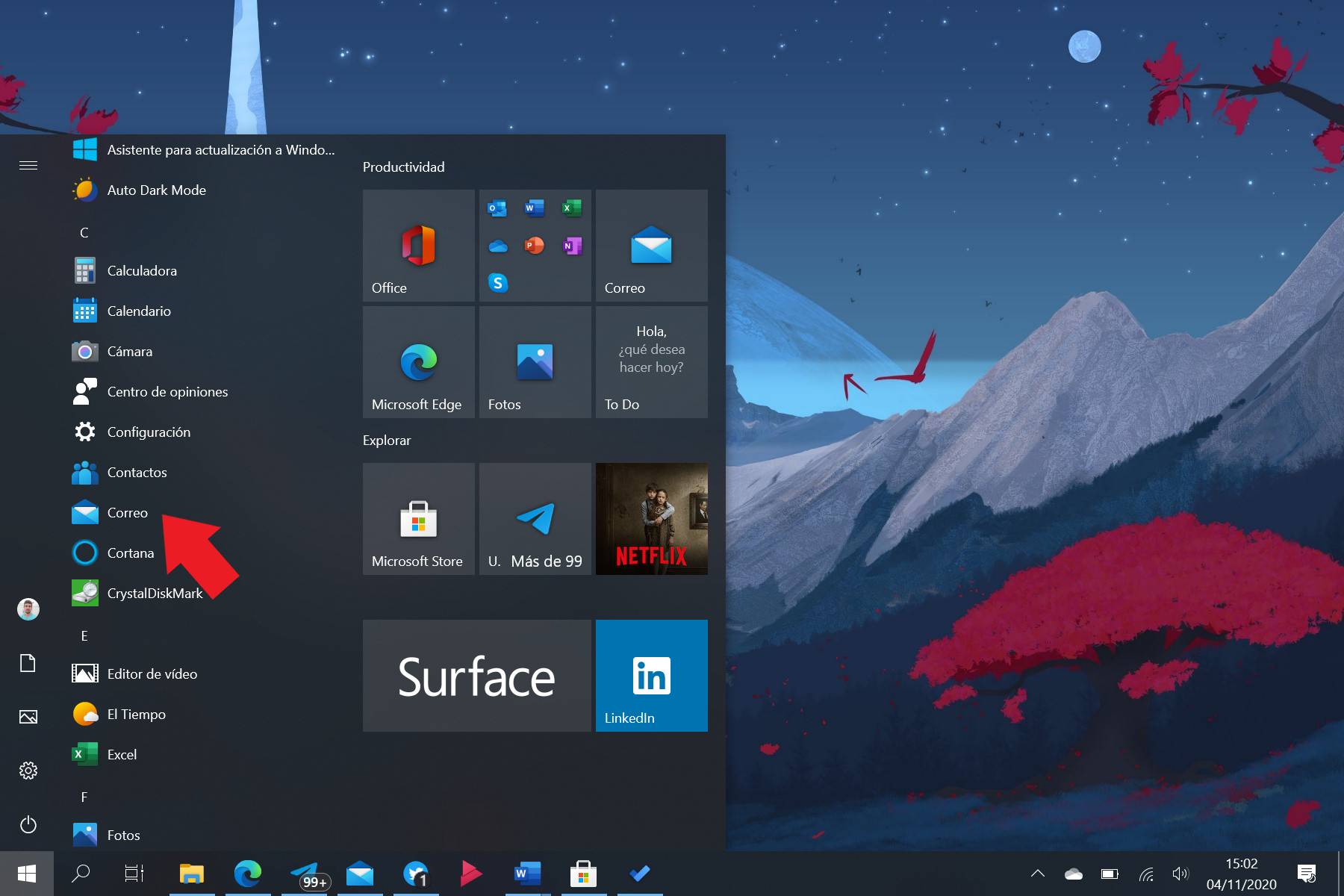
Posteriormente, haremos clic en el icono de configuración, situado en la parte inferior de izquierda de la aplicación junto a otros iconos.
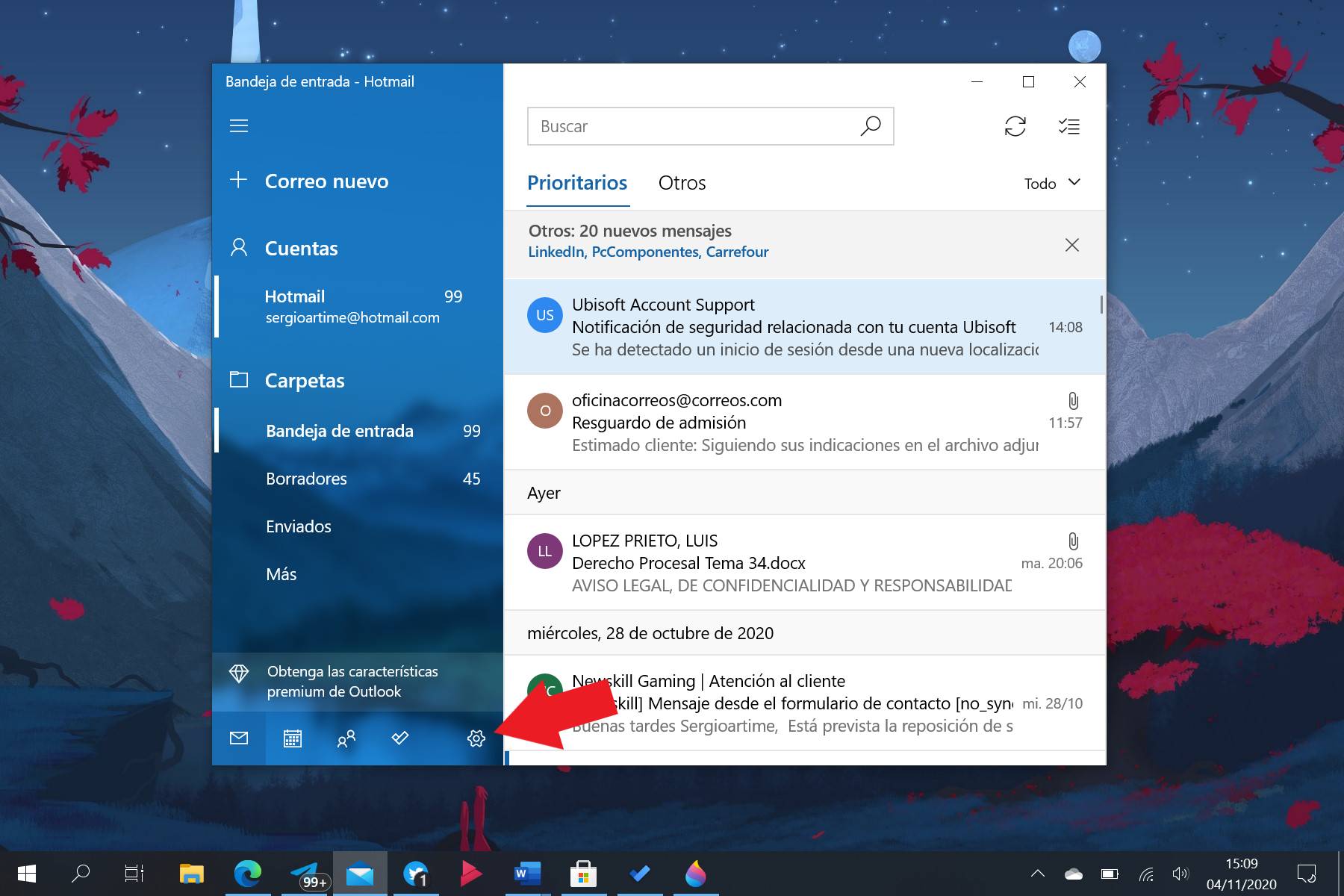
A continuación, seleccionaremos la primera opción, es decir, «Administrar cuentas».
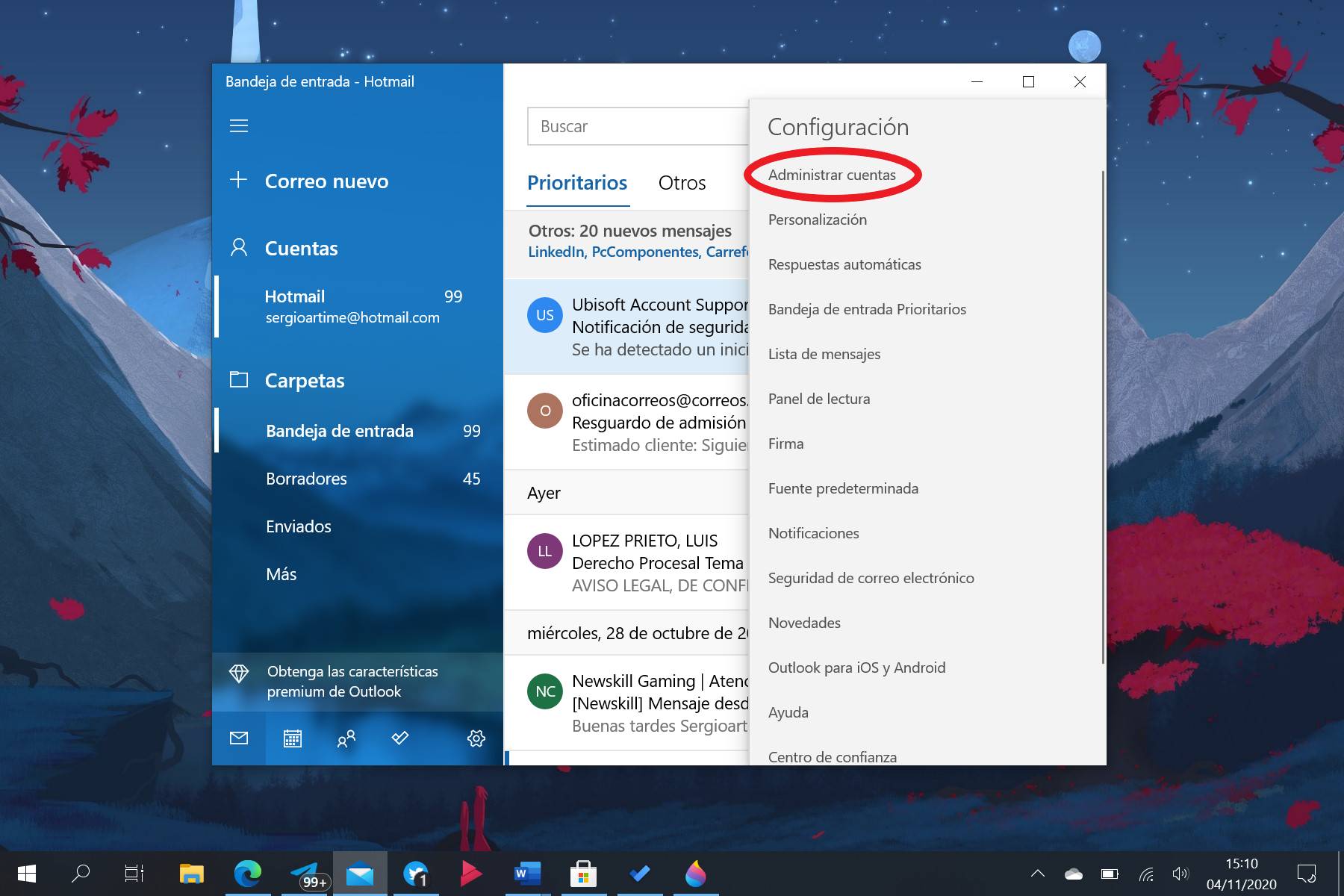
Tras ello, hacemos clic en «Agregar cuenta».
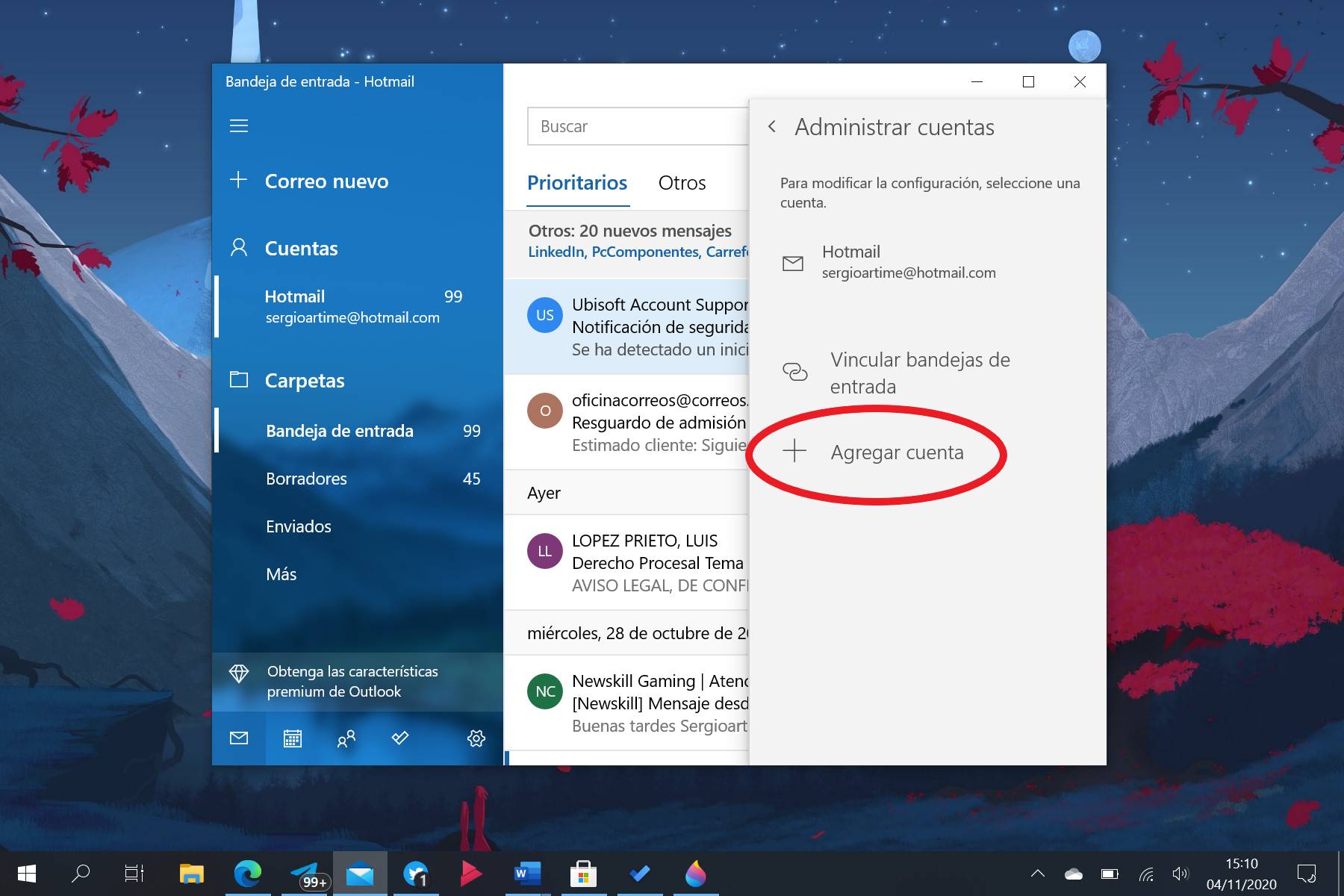
Aparecerá una ventana como la que veis a continuación. Como es evidente, seleccionaremos la opción de «Google».
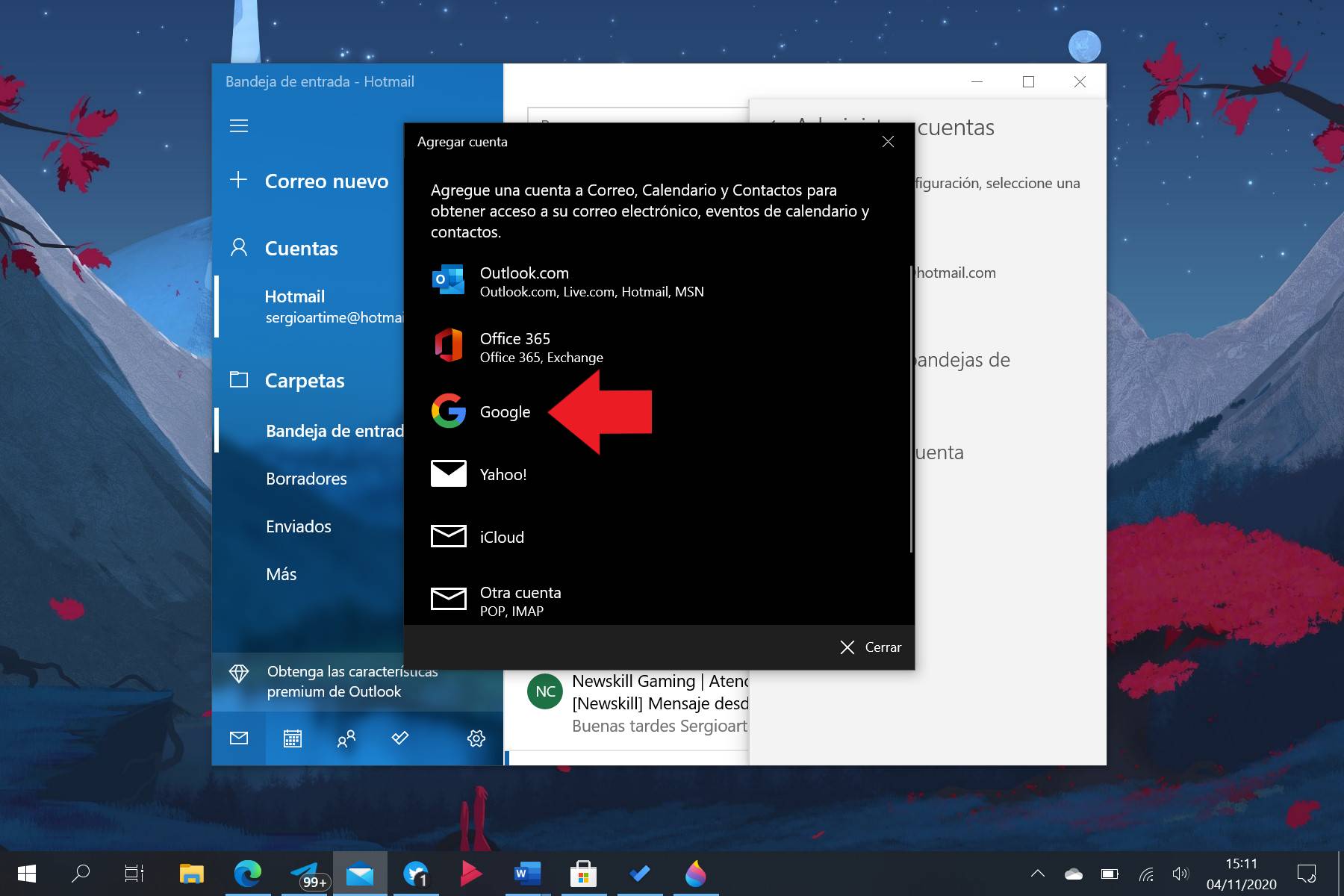
Por último, introduciremos nuestras credenciales (correo electrónico y contraseña). Con ello, ya habremos configurado nuestra cuenta de Gmail en la aplicación de Correo de Windows 10 y podremos recibir nuestro correo electrónico desde ella sin necesidad de entrar en la web de Gmail desde nuestro navegador.
La aplicación de Correo de Windows 10 ofrece un funcionamiento muy fluido y robusto. Se prevé que vaya a recibir un importante rediseño en un futuro próximo, así que tocará estar atentos a dichas noticias. Durante el verano, algunos usuarios reportaron problemas en la integración de Gmail con la aplicación de Correo de Windows 10. Desconocemos si esos problemas persisten o han sido solucionados en una reciente actualización. Si tenéis algún inconveniente, no dudéis en dejar un comentario en esta misma página.


Hola, no funciona.
Manda el Código de error: 0x80070490
no funciona, manda código de error Manda el Código de error: 0x80070490
como se soluciona?